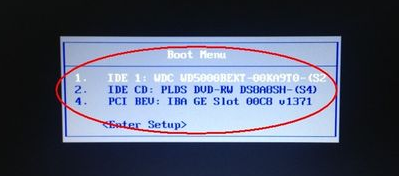联想电脑U盘重装系统win10设置BIOS教程
时间:2018-10-26 10:06:36
一、首先启动电脑,当电脑屏幕上出现画面“Lenovo”的时候, 这时迅速按下键盘上的“F2”键,就可以进入BIOS设置了。
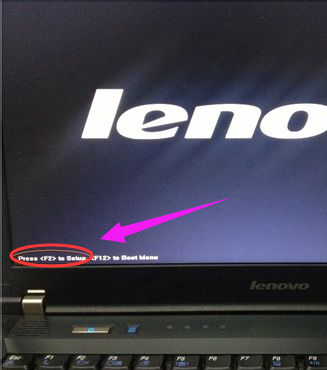
二、接下来,电脑就会进入硬件的BIOS设置界面
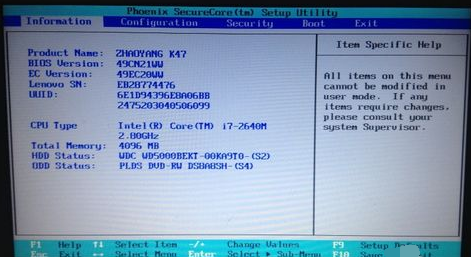
三、当我们对电脑的BIOS设置完成以后,可以按键盘上的“F10”保存当前配置并且退出BIOS程序。
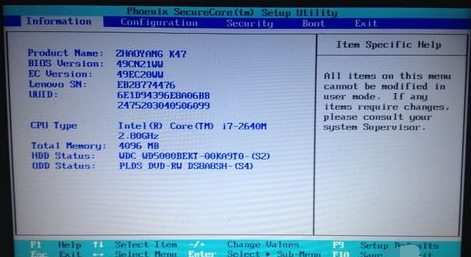
四、选中“YES”,按键盘上的“Enter”键就可以了。
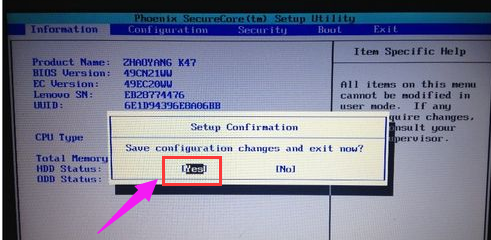
五、如果在启动的时候,需要临时从其它设备上启动,比如光盘,U盘之类的,可以在刚开机的时候,按“F12”键来选择启动顺序。